Taustavalaistut näppäimistöt ovat jotain mitä et koskaan todella olearvostaa ellet tarvitse työskennellä ilman yhtä. Jos työskentelet valaistulla alueella, et huomaa sitä paljon. Pimeässä tai huonoissa olosuhteissa taustavalaistu näppäimistö antaa sinun kirjoittaa mukavasti. Taustavalaisimet näppäimistöt eivät pysy jatkuvasti päällä. Valo loppuu, yleensä 5-10 sekunnin kuluttua, jos et käytä näppäimistöä tai kosketuslevyä. Valon kytkemiseksi uudelleen päälle täytyy napauttaa mitä tahansa näppäintä tai kosketuslevyäsi. Jos aikakatkaisu on heikentävää, voit asettaa taustavalaistetun näppäimistön aina päälle. Tällä on rajoitukset, joista tärkein on kannettavan tietokoneesi merkki.
Windowsilla ei ole sisäänrakennettua vaihtoehtoa hallitataustavalaistu näppäimistö kannettavalla tietokoneella. Laitteen valmistaja voi toimittaa sen. Jos valmistajalla ei ole vaihtoehtoa asettaa taustavalaistua näppäimistöä aina päälle, olet onnekas. Sekä Dell- että HP-kannettavissa voit asettaa taustavalaistetun näppäimistön aina päälle. Jos sinulla on Dell-kannettava tietokone, voit jopa säätää aikakatkaisun kestoa.
HP
HP: n kannettavan tietokoneen taustavalaistu näppäimistö toimiikolme valtiota; pois päältä, aikakatkaisu ja aina päällä. Voit vaihtaa tilaa näppäimistön valopainikkeella. Se on kuvattu alla. Kun napautat sitä, se vaihtaa kolmen tilansa läpi. Tietenkin, ainoa tapa kertoa missä tilassa se on, on odottaa ja tarkistaa, sammuuko valo.

Joillakin HP: n kannettavissa tietokoneissa voit siirtyä BIOS: iin jamuuta tätä asetusta. Avaa HP BIOS ja siirry Lisäasetukset-napaan. Jos siellä on sisäänrakennettu laiteasetukset-valikko, löydät sen alapuolella näppäimistöasetukset, joiden avulla voit asettaa taustavalaistetun näppäimistön aina päälle.
notko
Dell-kannettava tietokone ei anna sinun asettaa laatikoihintaustavalaistu näppäimistö aina päällä. Dellillä on oma ohjain, jonka voit asentaa taustavalaistujen näppäimistöjen ohjaamiseksi. Sitä kutsutaan Dell Feature Enhancement Pack -sovellukseksi, ja voit ladata sen Dellin verkkosivustolta. Sinun ei tarvitse asentaa kaikkia komponentteja tähän ohjaimeen. Valitse Mukautettu asennus ja asenna vain Näppäimistö ja laitteet -komponentti.
Kun olet asentanut, avaa Ohjauspaneeli ja mene kohtaanLaitteisto ja ääni. Näet vaihtoehdon nimeltä Dell-näppäimistön taustavalon asetukset. Klikkaa sitä. Siirry avautuvassa ikkunassa Taustavalo-välilehteen. Täällä voit muuttaa aikakatkaisun kestoa tai asettaa sen aina päälle valitsemalla Ei koskaan -vaihtoehto.
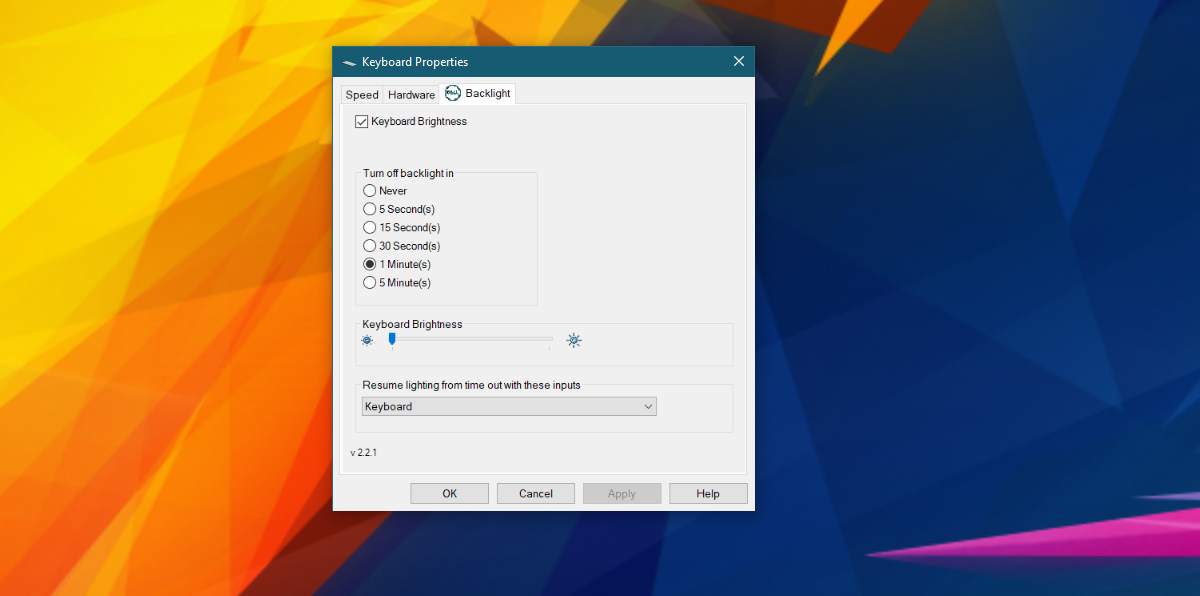
Alaosassa olevalla kirkkauden liukusäätimellä ei ehkä ole mitään hyötyä. Se on todennäköisesti hyödyllinen vain tietyissä kannettavissa tietokoneissa.













Kommentit